Kostenlose Online-Bildschirmrekorder ohne Download
Es gibt zweifelsohne viele Bildschirmrekorder zum Herunterladen für die Ersteller von Inhalten und andere Nutzer zur Erstellung von Videos. Doch nicht jeder ist auf der Suche nach herunterladbarer Software. Es kann viele Gründe geben, warum manche Leute einen kostenlosen Bildschirmrekorder ohne Download oder Java bevorzugen. Ein wichtiger Grund könnte der begrenzte Speicherplatz auf ihrem Gerät sein. Möglicherweise verwenden sie den Bildschirmrecorder nicht so häufig, um Inhalte zu erstellen, und möchten nicht, dass die Bildschirmaufzeichnungssoftware für unregelmäßige Zwecke Platz auf ihrem Gerät beansprucht. Ein weiterer Grund könnte sein, dass manche Bildschirmaufzeichnungssoftware eine finanzielle Belastung darstellt, da sie zum Teil sehr kostspielig ist.
Für solche Benutzer gibt es Online-Optionen für die Bildschirmaufzeichnung, bei denen die Benutzer nichts herunterladen müssen, die aber dennoch ihre Anforderungen an die Bildschirmaufzeichnung erfüllen. Die online verfügbaren Bildschirmaufzeichnungsgeräte bieten mehr oder weniger die gleichen Funktionen wie ihre herunterladbaren Zeitgenossen. Sie bieten Anpassungsmöglichkeiten und verschiedene Videobearbeitungstools, die bei der Erstellung der bestmöglichen Ausgabe helfen. Die erstellten Inhalte können auch in Form eines Links geteilt oder sogar heruntergeladen werden, je nach den Bedürfnissen der Nutzer. In einigen Fällen bieten sie auch die Möglichkeit, sie in den sozialen Medien zu teilen. Hier sind ein paar kostenlose Online-Bildschirmrecorder und wie sie funktionieren können.
Die Aufzeichnung eines Bildschirms ist in der heutigen Zeit zu einer normalen Aufgabe geworden, die von vielen Menschen durchgeführt wird. Es ist ein Weg, um eine Demonstration zur Erklärung eines Problems hinzuzufügen. Es könnte sogar eine Möglichkeit sein, ein Verfahren aufzuzeichnen und einem der Ansprechpartner zu erklären. Früher benötigte man für diese Aufgabe eine Software eines Drittanbieters, um den Bildschirm von Windows aufzuzeichnen. Dies war mit hohen Kosten verbunden und für Personen, die technisch nicht versiert sind, auch etwas schwierig. Windows 10 bringt jedoch eine Lösung mit, die bereits installiert ist und von der die meisten Leute nichts wissen. Hier geben wir Ihnen eine Anleitung, wie Sie den Windows 10 Bildschirmrekorder ohne Download nutzen können.
Schritt 1: Um diesen Prozess zu starten, muss sichergestellt werden, dass der Game DVR aktiviert wurde. Bei den meisten modernen PCs ist es aktiviert, obwohl einige der früheren PCs die Funktion nicht aktiviert hatten. Dann muss der Benutzer die Einstellungen-App öffnen und zur Kategorie "Spiele" gehen. Auf der ersten Seite befindet sich die "Spieleleiste" mit der Option "Spielclips, Screenshots und Sendungen mit der Spieleleiste aufnehmen". Dieser Kippschalter muss aktiviert werden.
Schritt 2: Außerdem muss der Benutzer überprüfen, ob die Tastenkombination "Aufnahme starten/stoppen" im Bereich "Tastenkombinationen" aktiviert ist. Dadurch wird die Verwendung eines Tastaturkürzels für die Aufnahme und das Anhalten der Aufnahme aktiviert. Der Standardkurzbefehl ist Win+ Alt+ R, kann aber nach den Wünschen des Benutzers geändert werden.
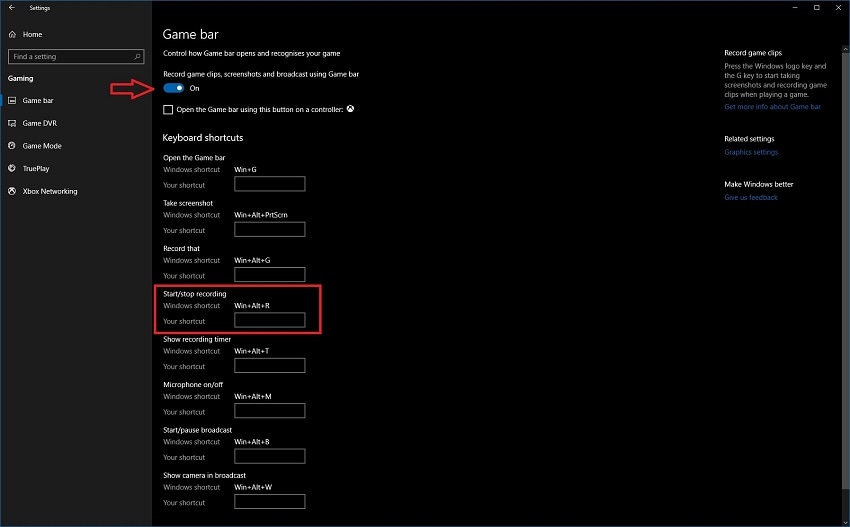
Schritt 3: Danach muss die Seite Game DVR über das linke Navigationsmenü eingeschaltet werden. Hier gibt es auch die Möglichkeit, die speziellen Einstellungen für jede Funktion der Aufnahme zu ändern. Wenn man auf einer Seite weiter nach unten scrollt, kann man die Video- und Audioeinstellungen dieser Aufnahme steuern. Hier gibt es eine Schaltfläche mit der Aufschrift "Audio aufnehmen, wenn ich ein Spiel aufnehme". Wenn dieser Schalter deaktiviert ist, werden alle Audioaufnahmen abgeschaltet. Wenn der Schalter aktiviert ist, kann der Benutzer über die Schaltfläche "Bei der Aufnahme standardmäßig das Mikrofon einschalten" steuern, wo die Aufnahme über ein Mikrofon aktiviert ist. Dies ist besonders nützlich für Live-Sprachaufnahmen.
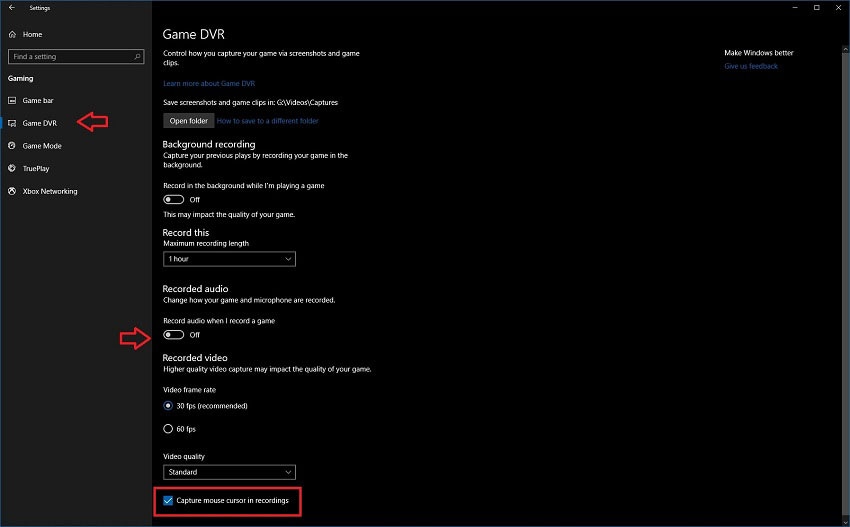
Schritt 4: Nachdem die Einstellungen abgeschlossen sind, kann die Aufnahme beginnen, allerdings gestaltet sich der Prozess ein wenig schwierig, da es sich um eine spielbasierte Funktion handelt. Damit Windows erkennt, dass sich der Benutzer in einem Spiel befindet, muss ein Fenster auf dem Desktop geöffnet sein. Zum Starten der Aufzeichnung kann eine beliebige Dummy-App verwendet werden.
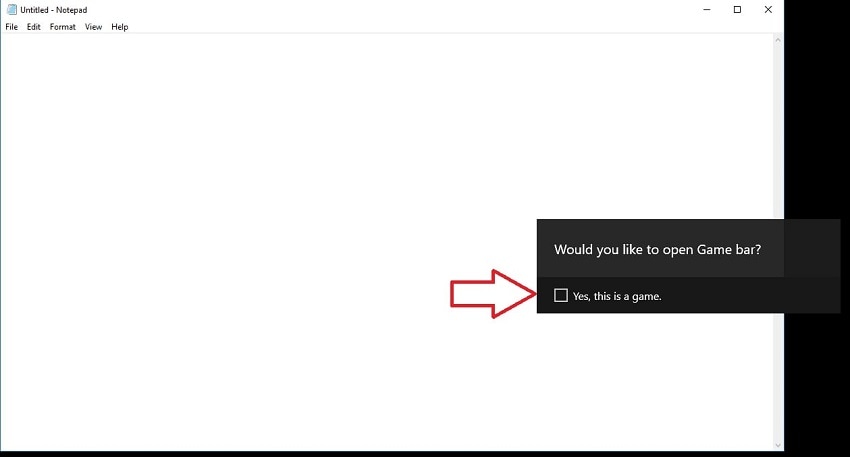
Schritt 5: Die Aufnahme wird aktiv, wenn ein kleiner Timer auf dem Display erscheint. Hier können die Mikrofoneinstellungen angepasst werden und auch die Aufnahme kann gestoppt werden. Wenn die Aufnahme abgeschlossen ist, befindet sich das Video in einem Ordner, der auf der Einstellungsseite der Game Bar als Standardeinstellung angegeben ist. Hier werden die Videos im Ordner "Videos" gespeichert. Der Beginn einer Aufnahme dauert ein paar Sekunden.
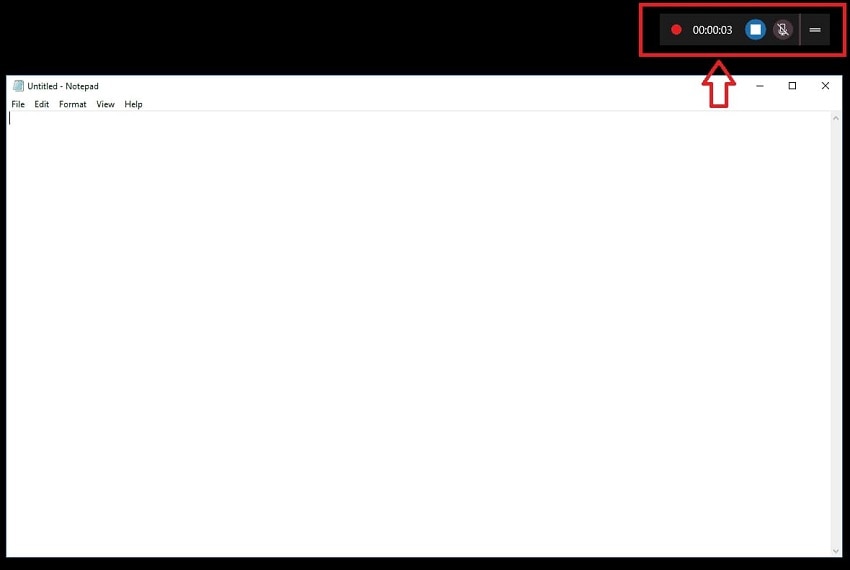
Viele Optionen können von den Nutzern je nach Vorliebe anstelle der schweren herunterladbaren Software verwendet werden. Diese gibt es in Form von Online-Optionen, die verwendet werden können, um den Bildschirm aufzunehmen. Diese sind für Personen gedacht, die keine Inhalte erstellen und das Bildschirmaufnahmeverfahren für alltägliche Aktivitäten benötigen. Diese Aktivitäten können genauso effektiv mit Online-Bildschirmrecordern durchgeführt werden. Im Folgenden werden einige der Bildschirmaufzeichnungsgeräte vorgestellt.
1. Loom Screen Recorder
Der Loom ist eine Online-Videomessaging-Website, die für die Nutzer gedacht ist, die eine Nachricht nicht durch Abtippen übermitteln wollen, sondern durch ein auf dem Bildschirm aufgezeichnetes Video. Mit über 4 Millionen Nutzern gehört sie zu den beliebtesten Websites und ist vor allem bei Unternehmen beliebt, die ihre Zeit sparen wollen, indem sie diesen Online-Bildschirmrekorder ohne Download nutzen, anstatt eine lange und mühsame E-Mail zu tippen.
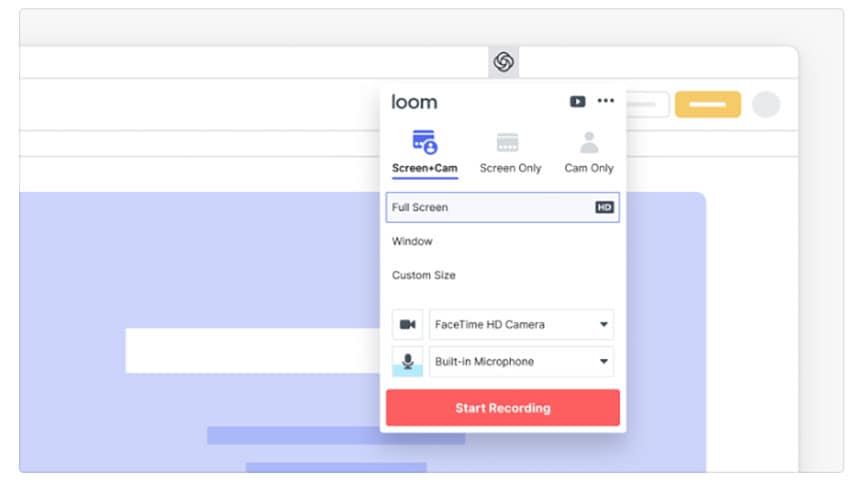
Für Unternehmen ist es eine große Hilfe, Zeit zu sparen, da es die Zeit, die für ein Meeting und eine Präsentation benötigt wird, wegnimmt und stattdessen ein Video aufnimmt und Ihre Stimme hinzufügt, um es genauso effektiv zu machen. Diese Software wird kostenlos angeboten und spart somit Geld und Zeit. Die Software erzwingt auch nicht den Download einer teuren Videorecorder-Software und übernimmt stattdessen alle Aufgaben, die ein herunterladbarer Bildschirmrekorder erledigen kann.
2. Screencastify
Screencastify kommt in Form einer Online-Erweiterung für Chrome und gehört mit über 12 Millionen Nutzern zu den beliebtesten Erweiterungen. Die wichtigste Eigenschaft von Screencastify ist, dass es extrem einfach zu bedienen ist und eine der verständlichsten Schnittstellen bietet, die von jedem genutzt werden kann. Dies ist der Hauptgrund für seine Beliebtheit. Es bietet viele Bearbeitungs- und Freigabeoptionen, die es zu einem der gefragtesten Screenrecorder machen.
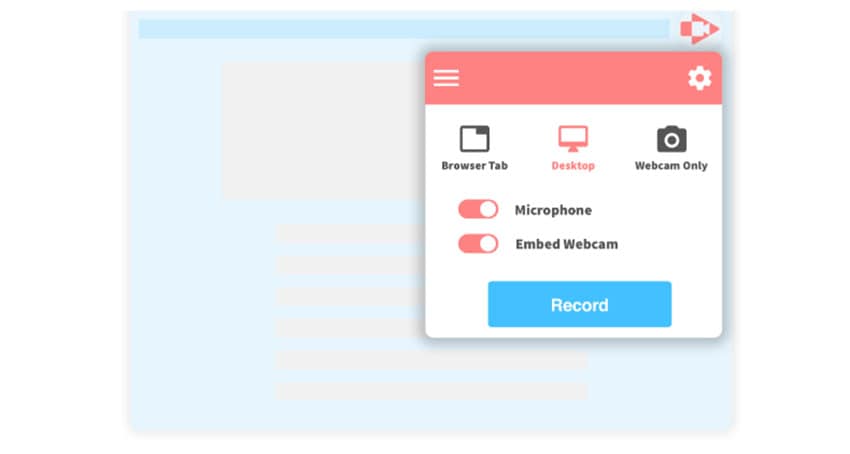
Ein weiterer Pluspunkt von Screencastify ist die Tatsache, dass es kostenlos ist. Die Tatsache, dass so viele Funktionen kostenlos zur Verfügung stehen, macht es sicherlich zu einer besseren Alternative zu herunterladbarer Software, da es so viel bietet, ohne die Kosten und die Komplexität eines herunterladbaren Screenrecorders. Zusätzlich zu allen Bearbeitungsfunktionen, die Screencastify bietet, gibt es auch die Möglichkeit, einen Kommentar zu verfassen und das Mikrofon für Audioaufnahmen zu verwenden.
3. Vidyard
Vidyard bietet eine der einfachsten Möglichkeiten der Bildschirmaufnahme und hilft vor allem bei der Erstellung von ansprechenden Kundenpräsentationen. Dies ist ein professionelles Tool, das bei der Erstellung von Videopräsentationen für Kunden und Kollegen gleichermaßen hilft. Es bietet die Möglichkeit, Videos unbegrenzt zu hosten und weiterzugeben und diese Videos zu E-Mails und Websites hinzuzufügen. Ein weiteres wichtiges Merkmal ist, dass es kostenlos und werbefrei ist.
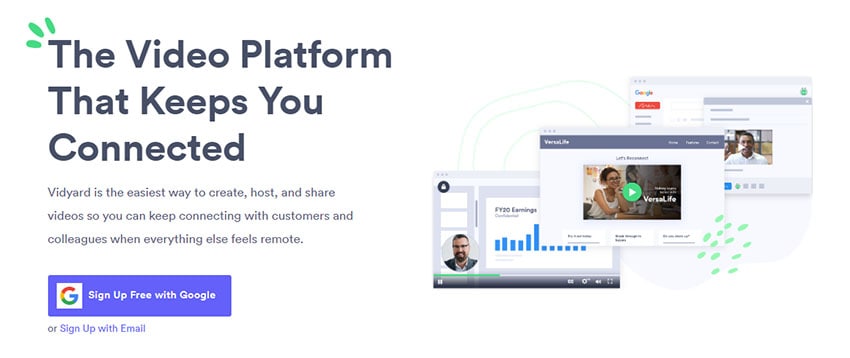
Vidyard hilft auch beim Hinzufügen bestehender Videos zu den Bildschirmaufnahmen, da es über einen Bildschirm- und Webcam-Recorder verfügt. Die Videos können auch nachverfolgt werden, so dass der Benutzer sehen kann, wer das Video angesehen hat und wie lange es angesehen wurde. Einige der größten Unternehmen der Welt nutzen diese Lösung aufgrund ihrer Effektivität und ihrer Vorteile im Vergleich zu den normalerweise herunterladbaren Bildschirmaufzeichnungsgeräten. Die Weitergabe von Videos erfolgt über eingebettete Links.
Fazit
Die Online-Option Bildschirmrecorder ohne Download ist eine Option, die den Nutzern, die sich nicht speziell mit Tutorials und Gaming-Videos beschäftigen wollen, viel Flexibilität bietet. Dies bietet eine effiziente Alternative und schont die Finanzen. Dies wird vor allem von Unternehmen und anderen Personen genutzt, die Videos für die Weitergabe von Informationen oder Präsentationen aufnehmen möchten. Die oben genannten Alternativen wurden von verschiedenen Nutzern mit gutem Erfolg eingesetzt, und da die Welt des Internets um ein Vielfaches wächst, wird sie in Zukunft wahrscheinlich noch weiter wachsen, da diese Optionen immer häufiger genutzt werden. Falls andere Online-Portale die gleiche Aufgabe übernehmen können, lassen Sie es uns wissen.
